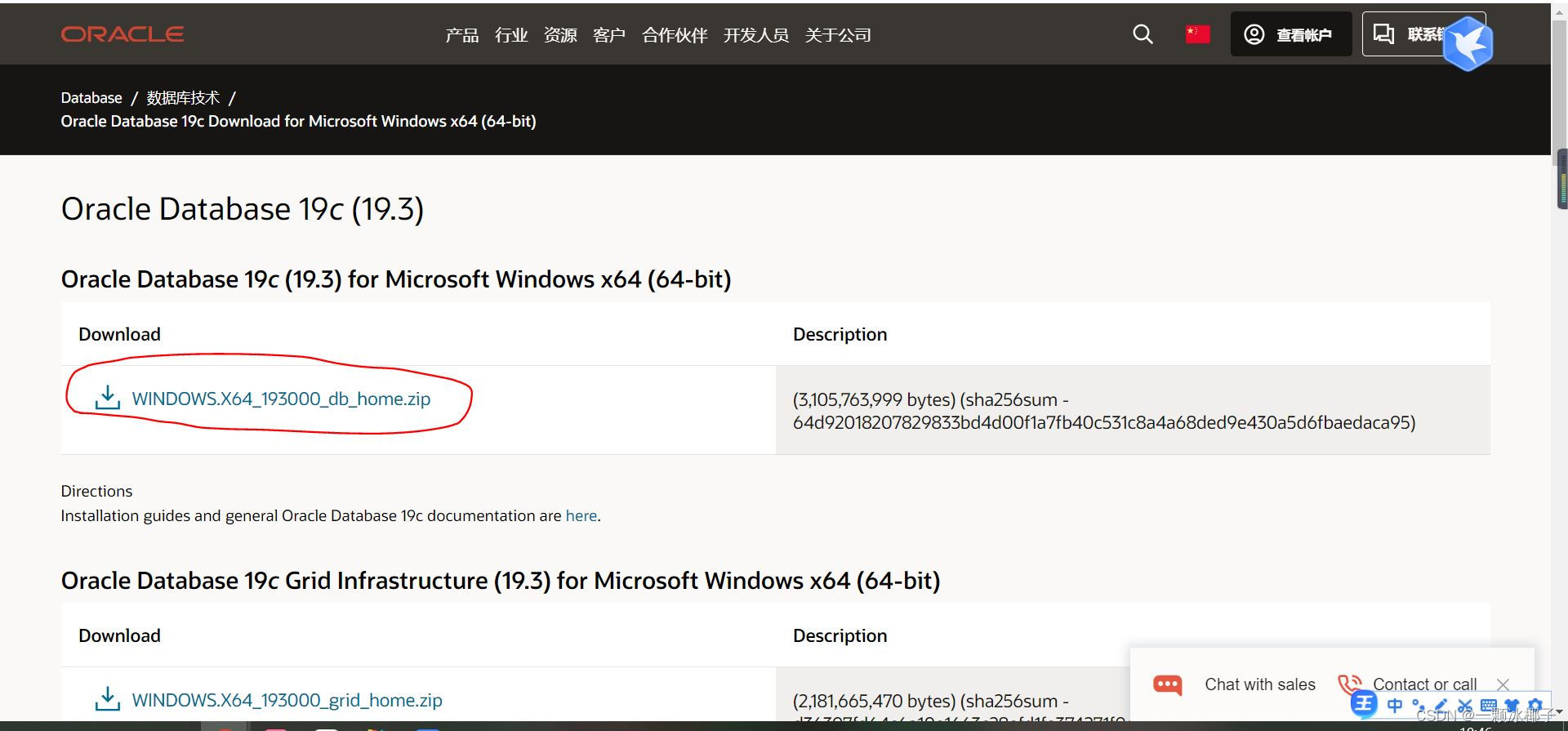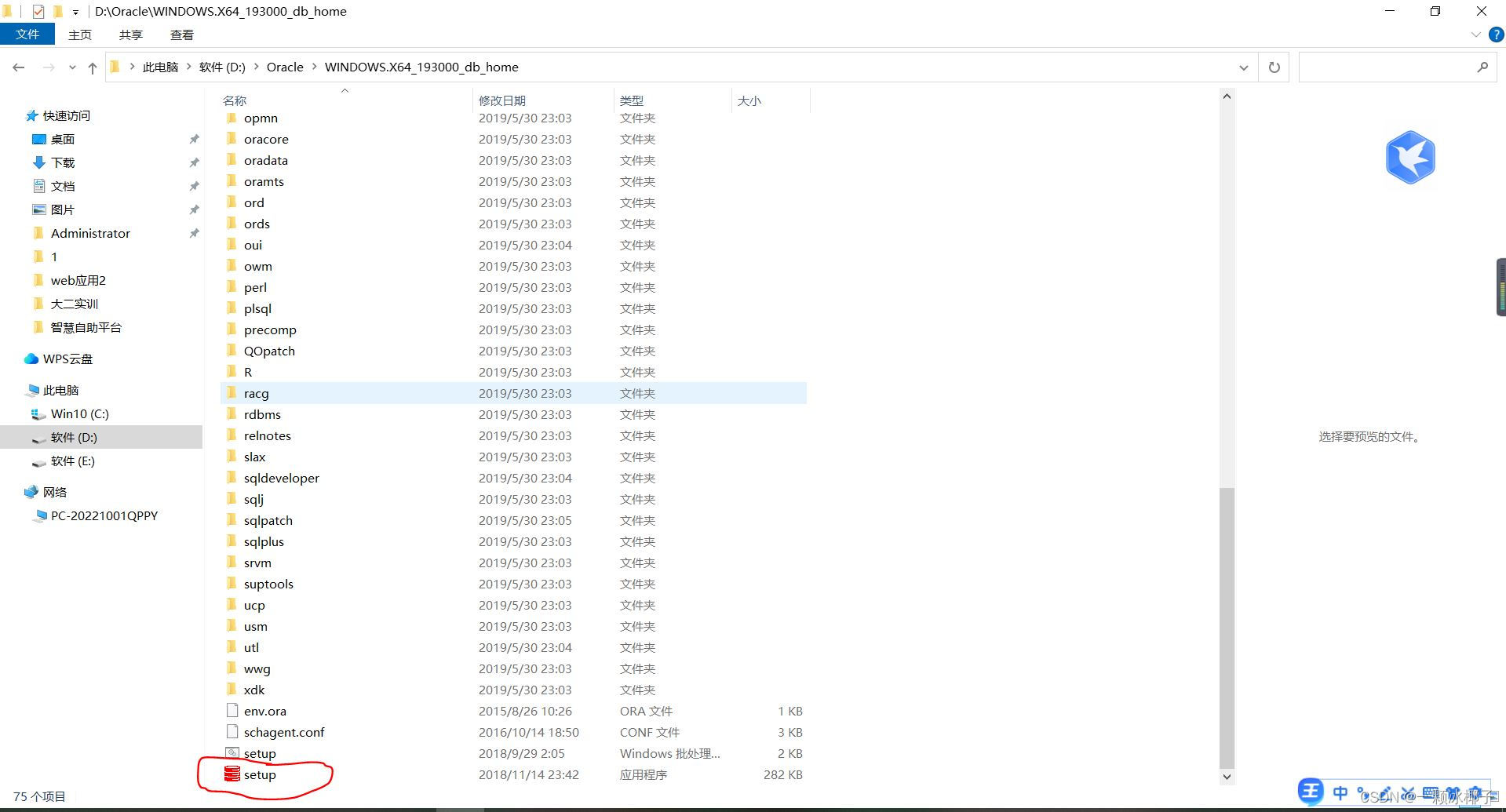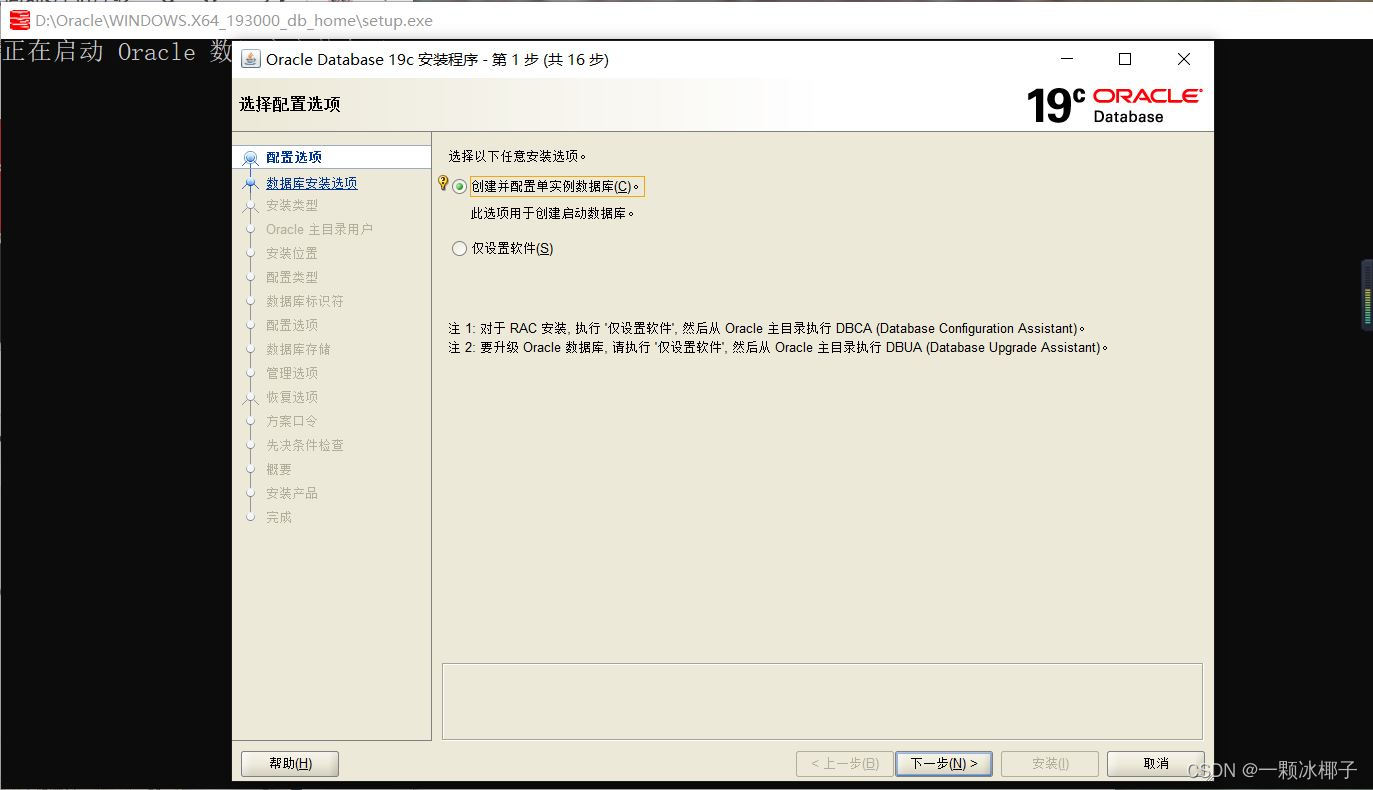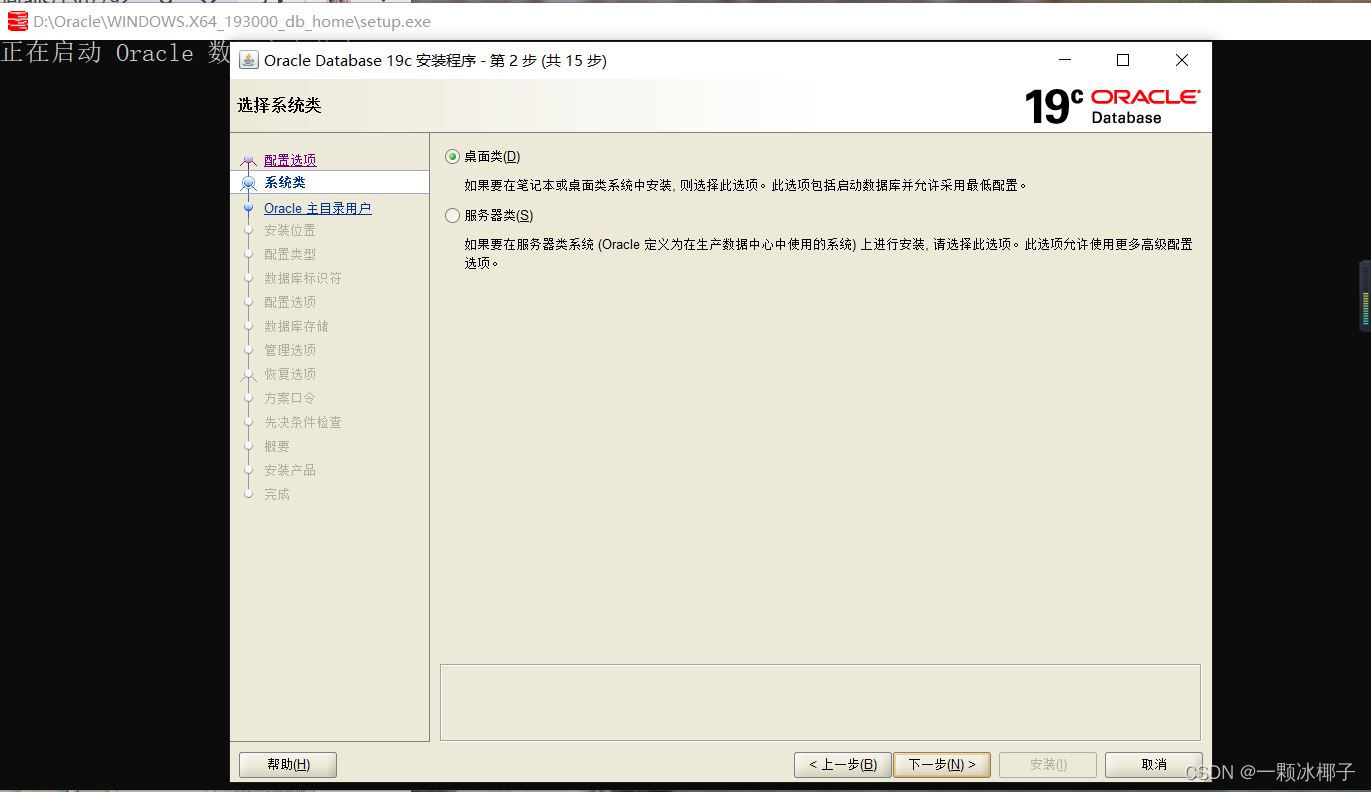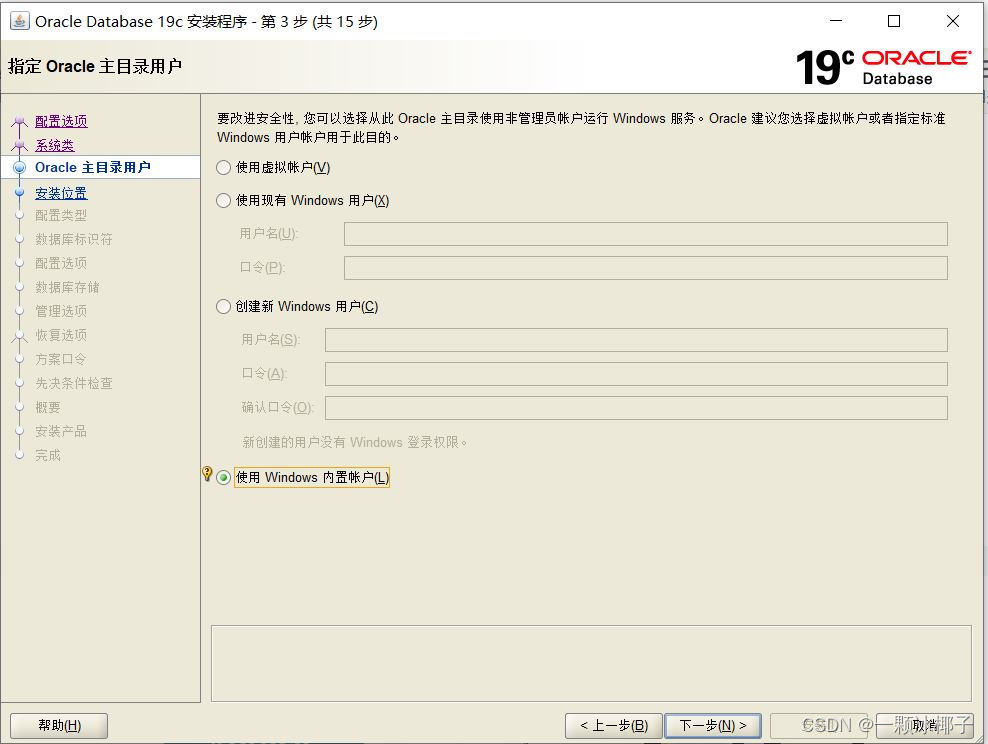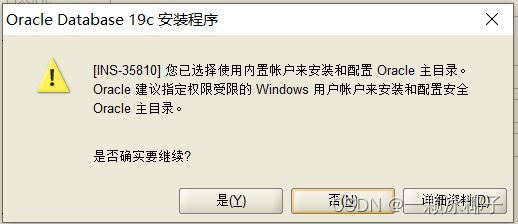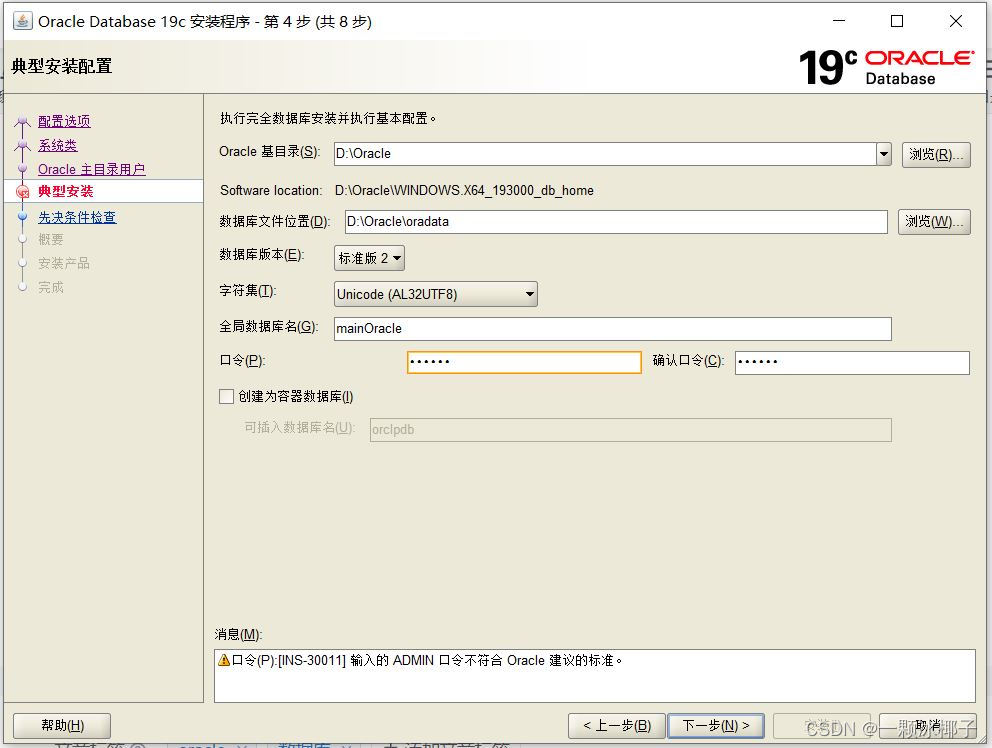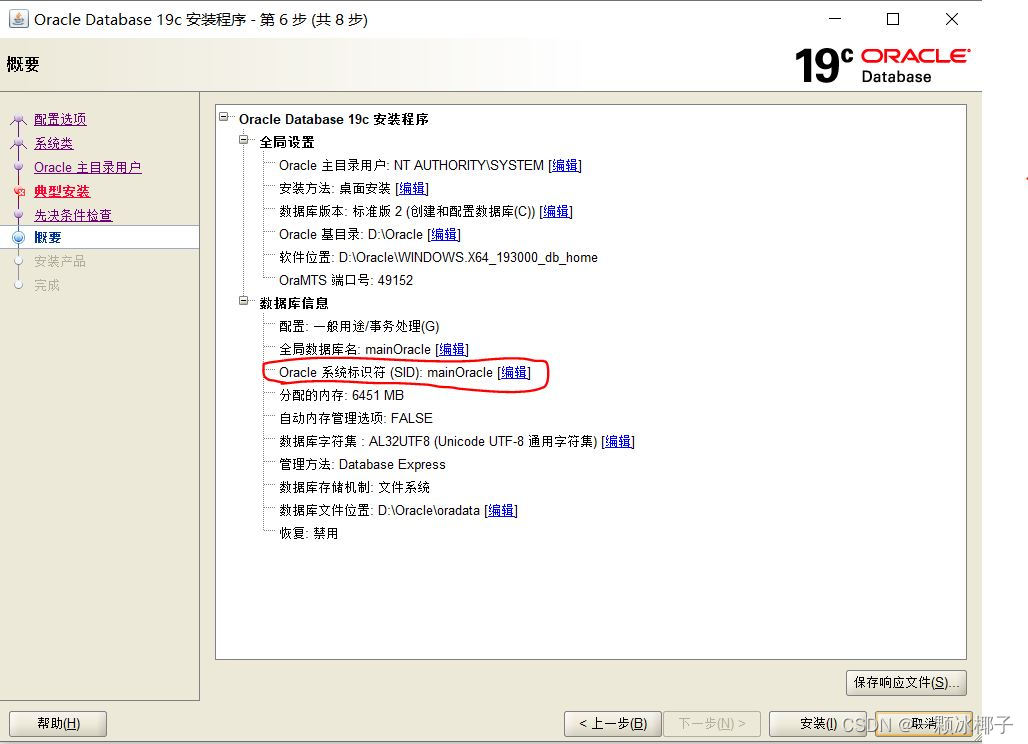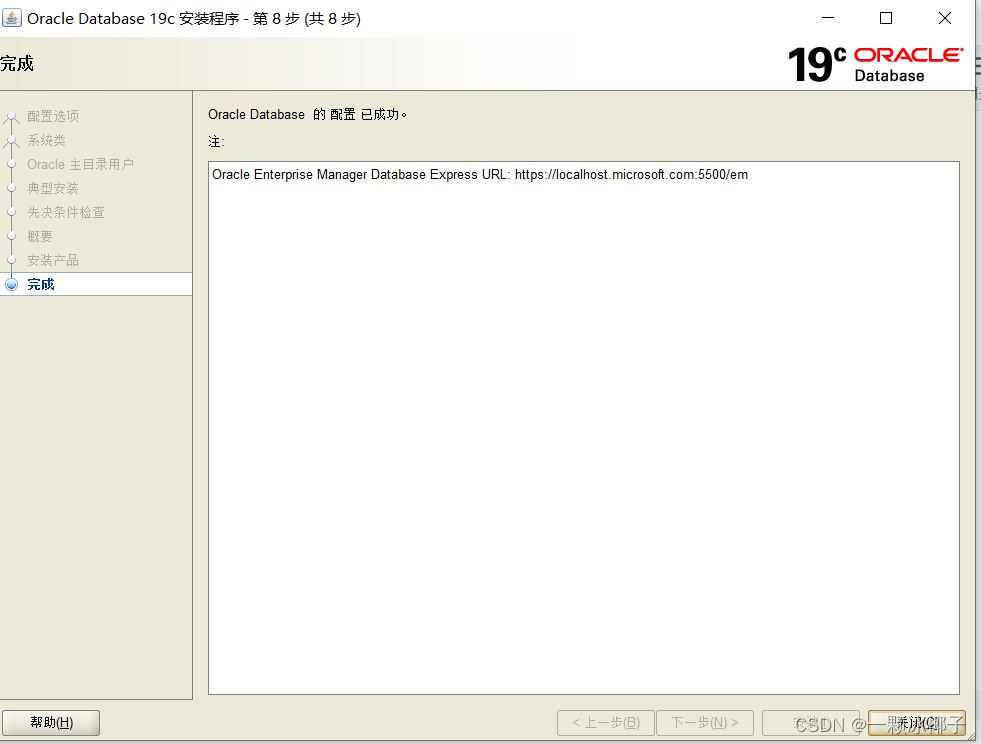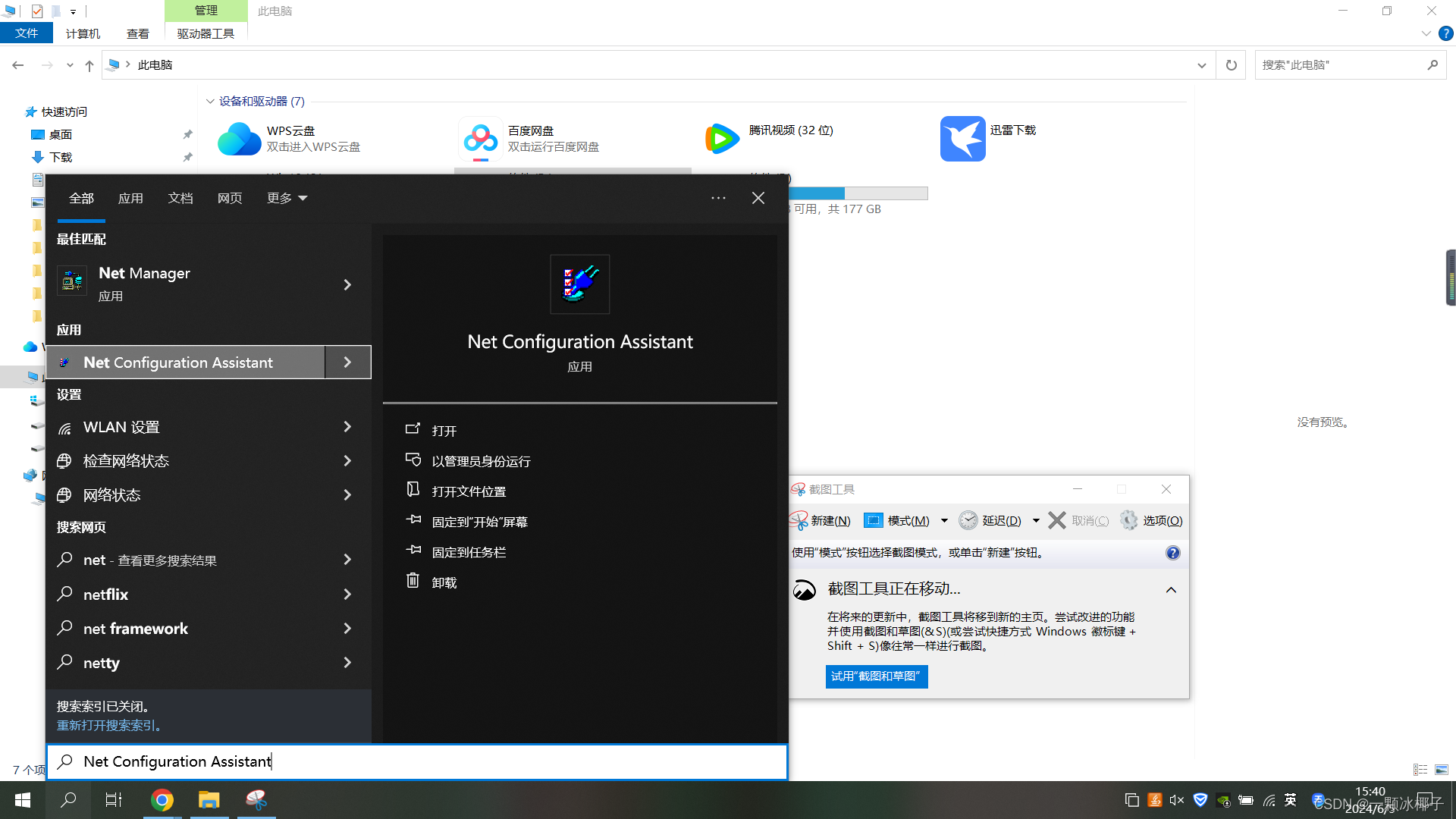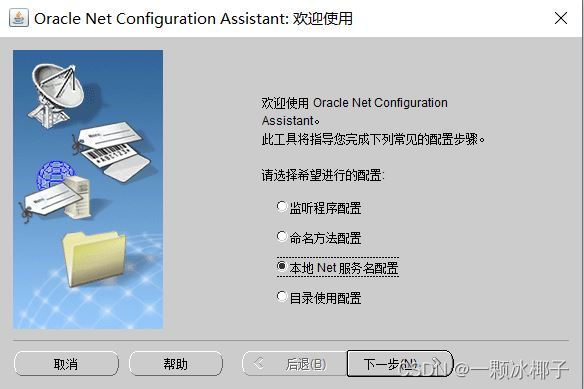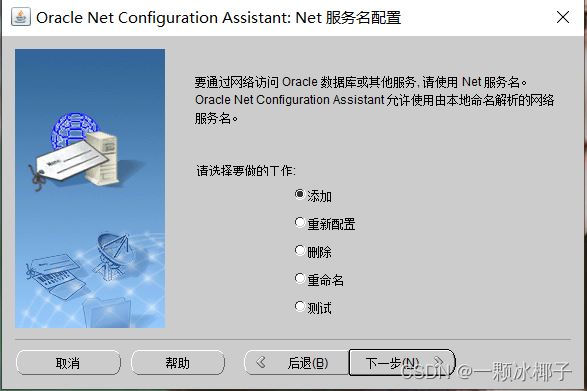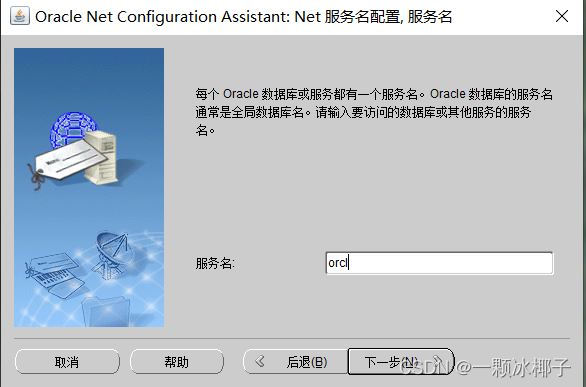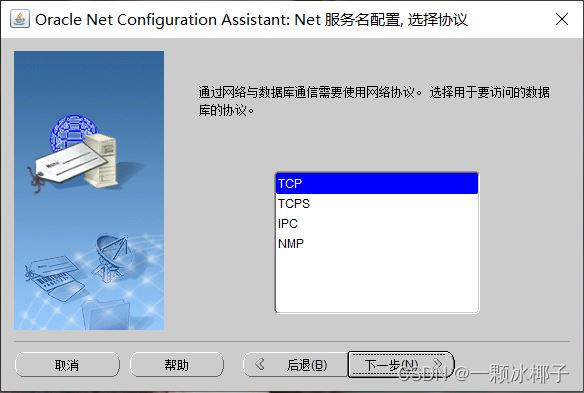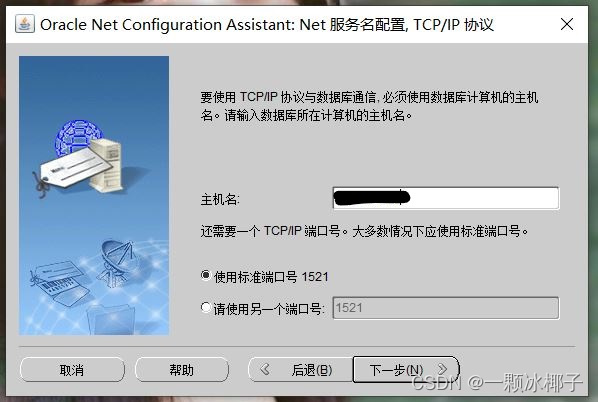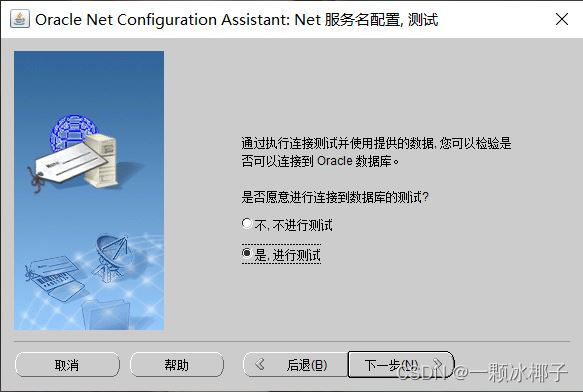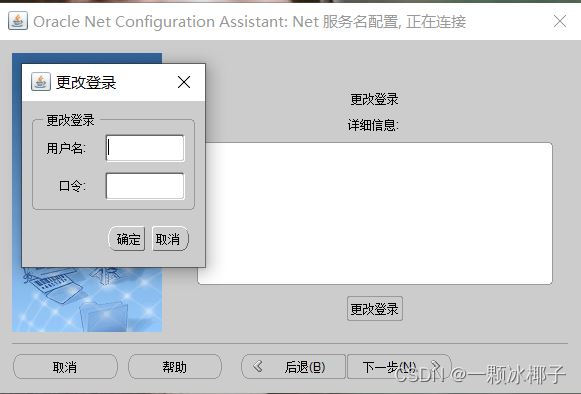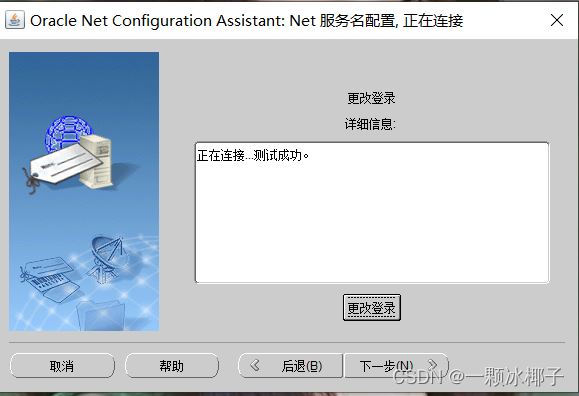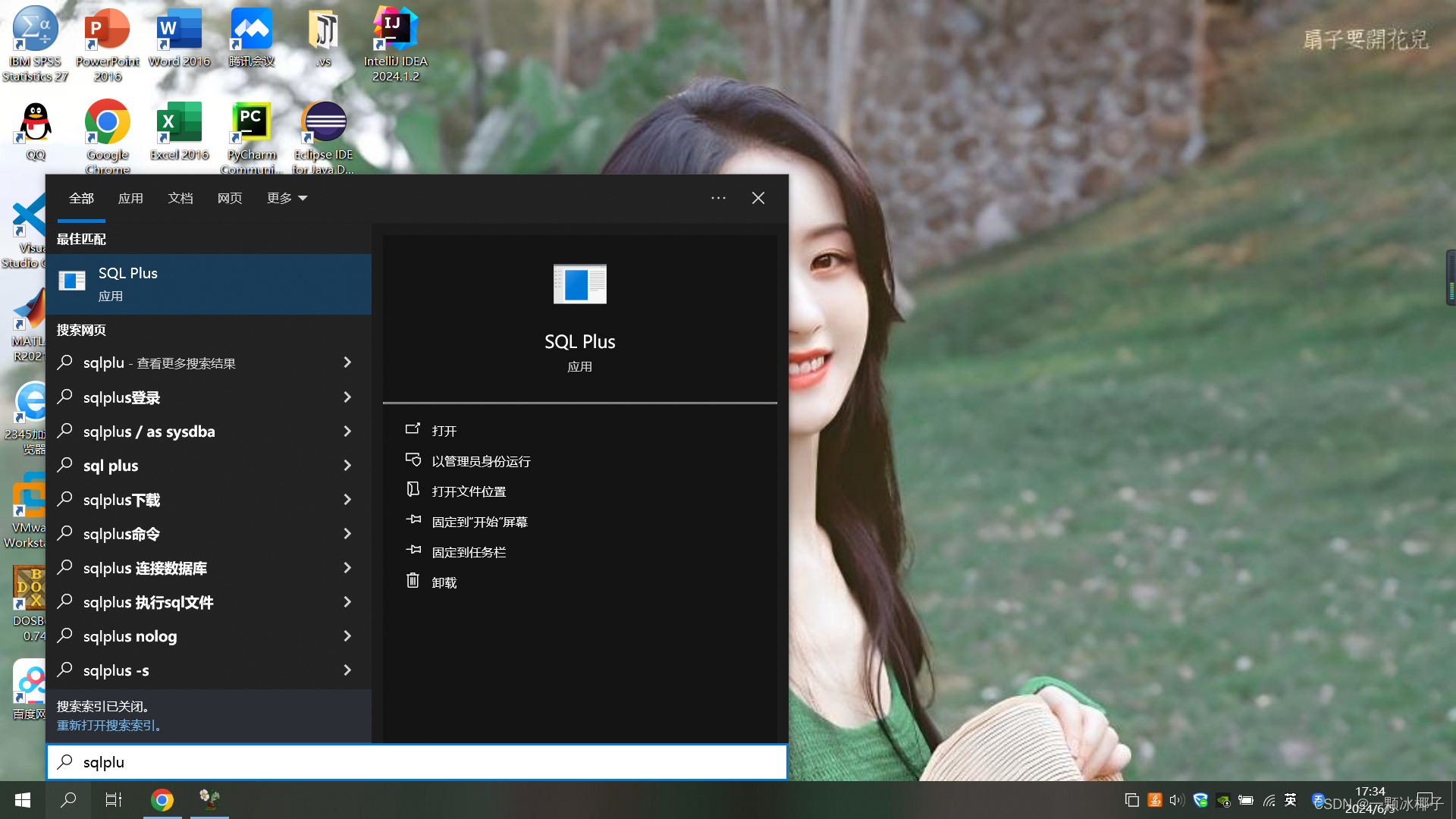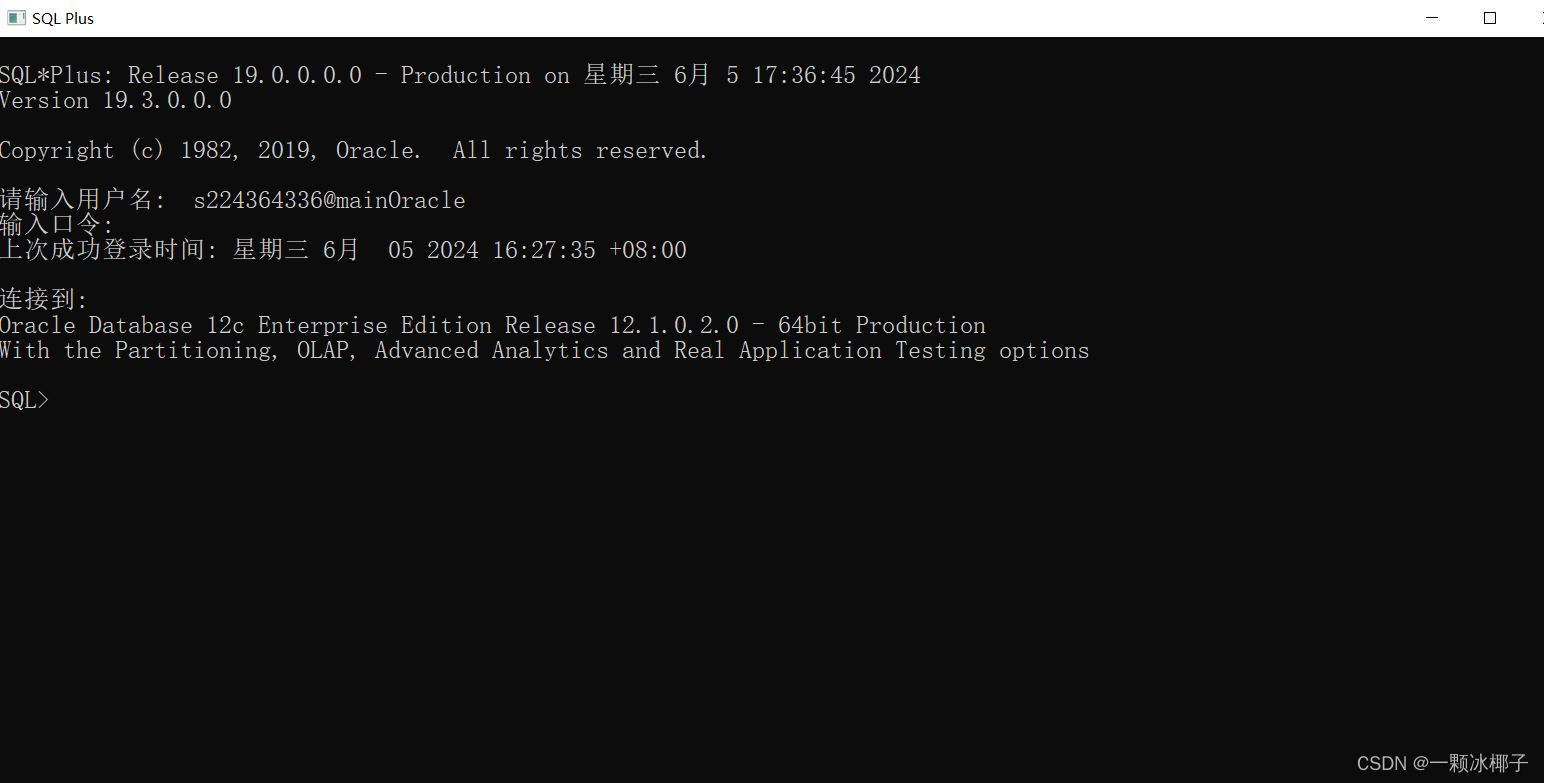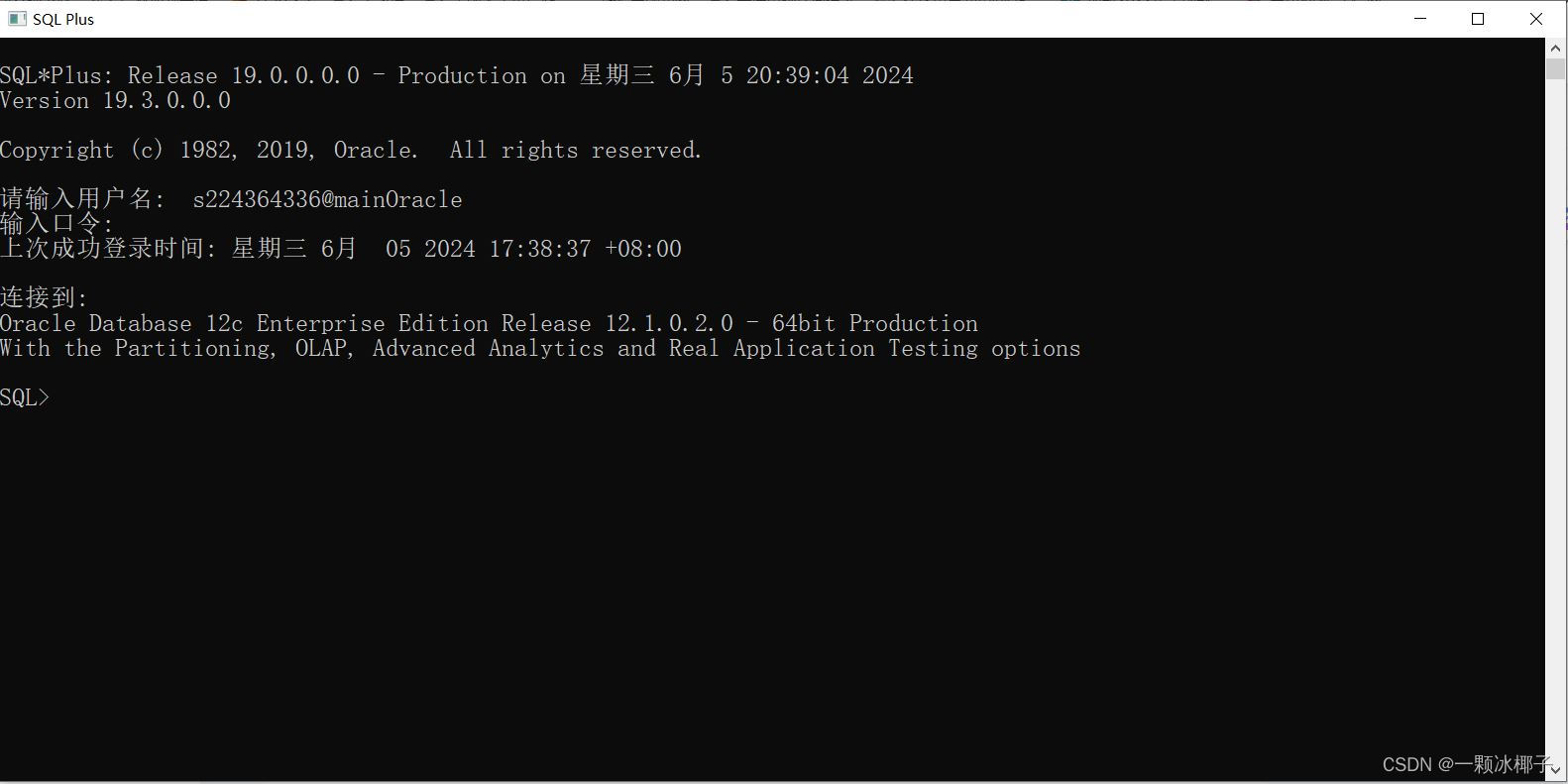| Oracle19c客户端安装与配置 | 您所在的位置:网站首页 › oracleclient19c安装教程 › Oracle19c客户端安装与配置 |
Oracle19c客户端安装与配置
|
1.认识Oracle客户端
Oracle客户端是一种用于连接和与Oracle数据库进行通信的软件工具。以下是关于Oracle客户端的详细介绍: 主要功能: 数据库连接:Oracle客户端允许用户或程序员通过网络连接或本地连接与Oracle数据库建立通信。通过提供连接字符串、用户名和密码等信息,用户可以轻松地连接到指定的数据库实例。执行SQL语句:Oracle客户端提供了执行SQL语句的功能,用户可以使用SQL语句查询数据库中的数据,更新或删除数据,创建或修改数据库对象等。数据库事务管理:Oracle客户端支持数据库事务的管理,用户可以开始、提交或回滚事务,确保数据的一致性和完整性。数据库对象管理:通过Oracle客户端,用户可以管理数据库对象,如视图、索引、存储过程等。他们可以创建、修改、删除这些对象,并执行各种操作来优化数据库的性能。安全性功能:Oracle客户端提供了用户认证、权限管理和数据加密等安全性功能,以保护数据库中的敏感数据,确保只有经过授权的用户才能访问和修改数据。数据库监控和调优:Oracle客户端提供了监控和调优数据库性能的工具和功能,用户可以通过这些工具来监视数据库的运行状况,诊断和解决性能问题,提高数据库的响应速度和吞吐量。组件: SQL*Plus:一种命令行工具,用于执行SQL语句和脚本。Oracle数据库驱动程序:用于连接应用程序和数据库的驱动程序。Oracle网络服务:用于处理应用程序和数据库之间的网络连接。Oracle数据提供程序:用于访问和管理数据库的组件。Oracle连接管理器:用于管理数据库连接和连接池。使用场景: 数据访问和处理:通过Oracle客户端,应用程序可以执行查询、插入、更新、删除等操作,访问和处理数据库中的数据。数据库管理:通过Oracle客户端,管理员可以管理数据库的配置、用户权限、备份和恢复等任务。性能优化和调整:Oracle客户端提供了丰富的性能优化和调整工具,可以分析和改进查询性能,优化数据库配置以提高系统的运行效率。支持的操作系统: Oracle客户端可以在各种操作系统上运行,包括Windows、Linux、Unix等。 编程接口: Oracle客户端提供了多种编程接口,如ODBC(开放数据库连接)、JDBC(Java数据库连接)和OCI(Oracle Call Interface),使得开发者可以使用不同的编程语言(如C++、Java、Python等)与Oracle数据库进行交互。 总的来说,Oracle客户端是一个功能丰富、安全可靠、易于使用的软件工具,用于连接和与Oracle数据库进行通信,是数据库开发和管理的重要工具之一。 2.掌握安装Oracle19c客户端方法 1.下载版本Oracle19cOracle版本:Oracle Database 19c 网址:Oracle Database 19c Download for Microsoft Windows x64 (64-bit) | Oracle 中国
若是第一次登录Oracle官网需进行一次账号创建,然后便可下载圈中的zip压缩包,将压缩包放入自己想放入的文件夹中。 2.安装Oracle19c
下载完成后进行解压,随后进入解压的文件点击setup进行运行,将会跳转如下:
第一步选择默认选项,点击下一步
第二步选择【桌面类】,点击下一步
第三步选择【使用Windows内置账户】,点击下一步 在弹出的窗口中选择是
1.修改数据库版本【标准版】 2.【全局数据库名】可任取(英文) 3.【口令】即设置密码 4.取消【创建为容器数据库】选项 记住自己的 【全局数据库名】和【口令】,点击下一步
记住自己的【Oracle系统标识符(SID)】后续会使用,然后点击安装 安装完成之后点击【关闭】 3.配置Oracle19c 在桌面任务栏搜索框中搜索【Net Configuration Assiatant】,并点击打开 打开上面的窗口,然后选中【本地Net服务名配置】,然后下一步
选中【添加】,然后下一步
输入你需要访问的数据库名称即服务名,然后下一步
选择网络协议【TCP】,然后下一步
输入你要访问数据库所在计算机的【主机名】,使用默认标准端口号1521,然后下一步
选择【是,进行测试】,然后下一步
打开上面窗口,点击【更改登录】,然后打开更改登录对话框,然后输入要访问服务名里的【用户名】和【口令】 ,再点击【确定】
测试成功即表示成功连接到所要访问的数据库 4. 利用sqlplus连接上服务器进行简单查询操作 1.sqlplus连接服务器 在桌面任务栏搜索框中搜索【SQL Plus】,并点击打开
输入用户名----格式:用户名@网络服务配置名,口令输入不会显现,输完口令直接按enter 显示登录成功,成功连接到服务器 2.进行简单查询操作select table_name from user_tables; desc emp;
1、用sqlplus连接数据库,执行 UPDATE dept SET loc='LOUDI' WHERE deptno = 40; 2、用SQL DEVELOPER连接数据库,执行 UPDATE emp SET deptno =40 WHERE ename LIKE 'S%'; UPDATE dept SET loc = 'BEIJING' WHRE deptno = 40; 3、返回SQLPLUS ,执行 UPDATE emp SET deptno=10 WHERE ename LIKE 'S%'; 2. 现象发生的原因死锁是数据库系统中常见的一种现象,当两个或多个事务(Transaction)在执行过程中,因争夺资源而造成的一种相互等待的状态。死锁的发生原因如下: SQL*Plus 连接:首先执行了更新 dept 表的操作,锁定了 deptno = 40 的记录。 UPDATE dept SET loc='LOUDI' WHERE deptno = 40;SQL Developer 连接:接着在 SQL Developer 中执行了两个更新操作,第一个操作锁定了 ename LIKE 'S%' 的 emp 表记录,第二个操作试图更新 dept 表中 deptno = 40 的记录。 UPDATE emp SET deptno =40 WHERE ename LIKE 'S%'; UPDATE dept SET loc = 'BEIJING' WHERE deptno = 40;返回 SQL*Plus:在 SQL*Plus 中执行了更新 emp 表的操作,试图锁定 ename LIKE 'S%' 的记录。 UPDATE emp SET deptno=10 WHERE ename LIKE 'S%';在这个过程中,SQL*Plus 持有 dept 表的锁,等待 emp 表的锁;而 SQL Developer 持有 emp 表的锁,等待 dept 表的锁。由于两个事务都在等待对方释放锁,这就形成了死锁。 3.避免死锁避免长事务:保持事务尽可能短,减少事务持有锁的时间。 锁定顺序:确保所有事务都以相同的顺序请求资源。在上述场景中,如果两个事务都先锁定 emp 表,再锁定 dept 表,就可以避免死锁。 超时设置:设置适当的锁等待超时时间,当事务等待锁超过设定时间后,自动回滚。 死锁检测:数据库管理系统(DBMS)通常有死锁检测机制,可以自动检测并解决死锁问题。 避免大批量更新:大批量更新操作更容易引发死锁,应尽量避免或分批执行。 使用乐观锁:在某些情况下,使用乐观锁代替悲观锁可以减少死锁的可能性。 事务隔离级别:根据应用需求,适当调整事务的隔离级别,例如从默认的可重复读(Repeatable Read)调整到读已提交(Read Committed)。 通过以上措施,可以有效地减少死锁的发生,提高数据库的稳定性和性能。 |
【本文地址】